1.關閉開始菜單中的廣告
開始菜單有時會顯示一些推薦應用或廣告。
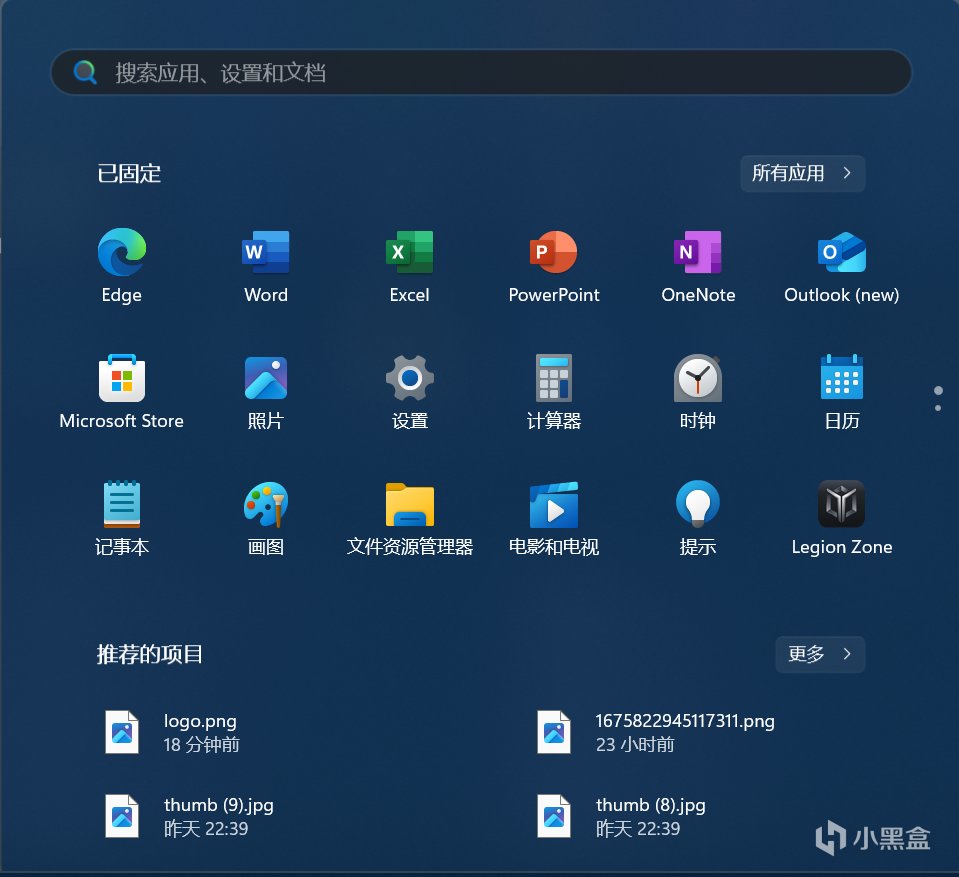
如何關閉
首先按「win+i」打開設置,依次點擊個性化-開始,可以關閉“偶爾在‘開始’菜單中顯示與賬戶相關的通知”。
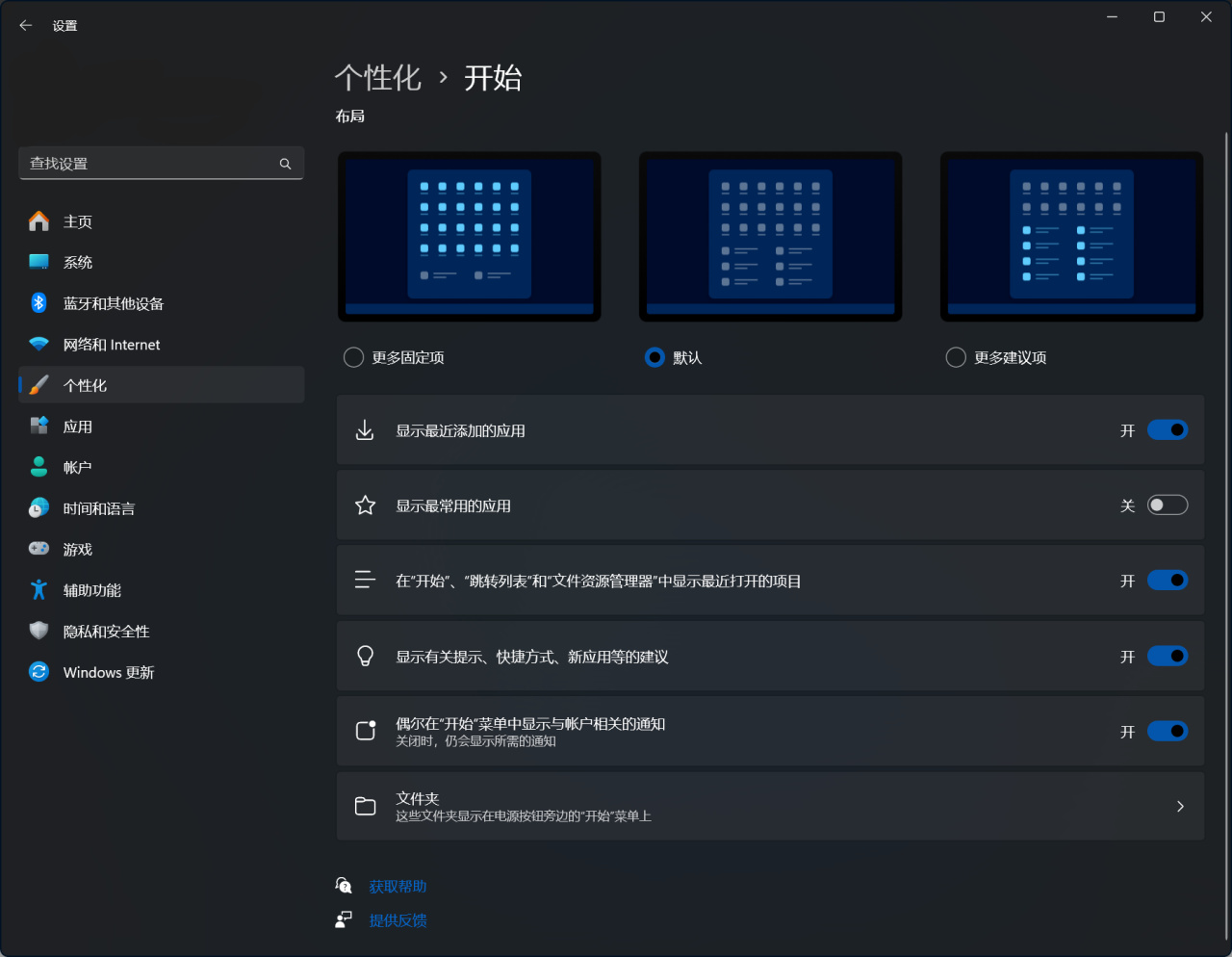
2.關閉 Windows 搜索廣告
Windows搜索功能也會顯示一些推廣內容。
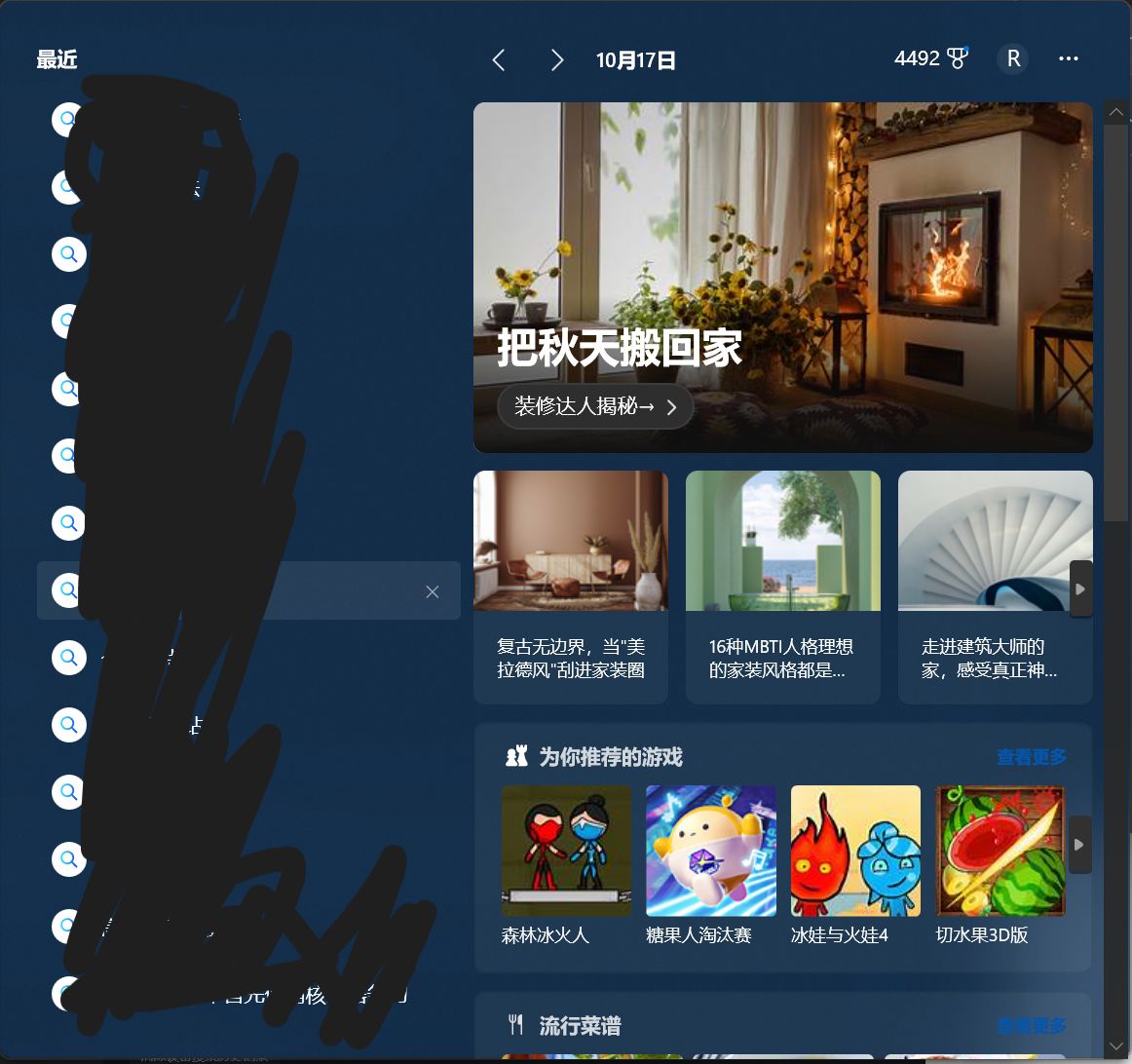
如何關閉
依次打開設置-隱私和安全性-搜索權限,關閉“歷史記錄”和“顯示搜索要點”。

效果

3.關閉小組件新聞資訊
Windows 11的小組件功能會顯示一些新聞資訊。

如何關閉
依次點擊設置-個性化-任務欄,關閉“小組件”。

4.禁用文件資源管理器廣告
某些時候,文件資源管理器可能會推一些廣告內容。
如何關閉
打開文件資源管理器,點擊“...”,在點擊選項。

點擊查看,找到顯示同步提供程序通知,取消勾選。

5.關閉鎖屏界面廣告
鎖屏界面有時也會顯示一些廣告。
如何關閉
打開設置-個性化-鎖屏界面。
個性化鎖屏界面,選擇圖片。
取消勾選“在鎖屏界面上獲取花絮,提示,技巧等”
將鎖屏界面狀態,改成無。

6.關閉系統和應用廣告彈窗
有時會彈出一些系統和應用廣告。
如何關閉
打開設置-系統-通知,翻到低,將“其他設置”裏的兩項都取消勾選。

7.關閉 Windows 11 個性化廣告功能
有一個個性化廣告功能,它會根據你的使用習慣來推送廣告。
如何關閉
打開設置-隱私和安全性-常規,關閉“常規”下的4項推薦。

8.關閉 Microsoft Edge 自帶廣告
Microsoft Edge瀏覽器也會顯示一些廣告。
如何關閉
打開Edge瀏覽器,點擊右上角的三個點“...”,選擇“設置”,然後在左側菜單中選擇“側欄”,然後關閉“邊欄可見性”。


更多遊戲資訊請關註:電玩幫遊戲資訊專區
電玩幫圖文攻略 www.vgover.com


















